Репост как сделать: Как сделать репост в Инстаграм
Истории, Посты, Фото и Видео
Репост в социальной сети Instagram — возможность поделиться историей, фотографией и другими публикациями со своими друзьями и подписчиками. Такая функция полезна, когда хочется обсудить ту или иную тему поста или просто продемонстрировать чужую информацию на своей странице.
MUSTHAVE-сервисы для вашего Instagram!
TapLike — продвижение Instagram. Покупка подписчиков, лайков, просмотров сторис, комментарии. Качественная аудитория! 100% гарантия безопасности от сервиса!
Instahero — моментальная очистка Instagram-аккаунта от ботов! Сделай анализ профиля бесплатно!
Начнем с репостов сторис
Очистка Инстаграма от спама, ботов, магазинов, мертвых аккаунтов. Подключите сервис SpamGuard и улучшите вовлечение подписчиков. Попробуйте бесплатно!
Такая функция появилась совсем недавно, но уже набрала большую популярность. Удалось это за счет большого спроса на репост посторонних историй. Чужая сторис появится в размытой рамке в ленте человека, который выполнил репост. Но многие пользователи Инстаграм, которые недавно зарегистрированы в социальной сети, могут не знать, что такое Stories.
Удалось это за счет большого спроса на репост посторонних историй. Чужая сторис появится в размытой рамке в ленте человека, который выполнил репост. Но многие пользователи Инстаграм, которые недавно зарегистрированы в социальной сети, могут не знать, что такое Stories.
Что такое сторис, где находятся?
Stories – это специальная функция в социальной сети Instagram, которая дает возможность записать, а затем выложить короткое видео к себе на страницу в специальном поле (об этом ниже). Главная особенность этой функции заключается в том, что истории не хранятся на странице все время, пока их не удалит владелец. Наоборот, сторис автоматически удаляются ровно через сутки с момента публикации.
Найти и посмотреть их достаточно просто. Нужно перейти на самый верх ленты. В верхней части экрана и будут находиться истории. Сама запись выполнена в форме круга, на котором изображен человек, выложивший данную сторис. Нужно только кликнуть по аватарке человека и на экране откроется Stories.
Если вас отметили…
Если в истории вас отметили, то сделать ее репост проще всего. Но у многих может возникнуть вопрос: как узнать, что меня отметили в сторис. Обычно, если такое произошло, то человеку, которого отметили, приходит уведомление, которое информирует его об этом.
Прямо возле уведомления можно найти надпись «Добавить это в историю». Достаточно кликнуть по этой кнопке и выбранная история появится в ленте. Если же вы желаете поделиться историей с конкретным человеком, то нужно кликнуть по значку, который напоминает бумажный самолетик, а затем выбрать человека, которому необходимо отправить сторис.
Репост чужой истории
Под фразой «чужая история» подразумевается та сторис, в которой человек, желающий репостнуть, не отмечен. В таком случае нужно также кликнуть на кнопку, похожую на бумажный самолетик, а затем выбрать человека, с которым есть желание поделиться сторис. Если необходимо добавить ее на свою страницу, то после клика по самолетику следует нажать на «Добавить».
Репосты постов
Пост – это любая фотография, видео, какой-либо текст и все остальное. Самая главная задача поста – привлечь как можно больше внимание. Репосты, как и лайки с комментариями, позволяют оценить, насколько интересен тот или иной пост. Сделать репост поста можно себе в ленту, в историю или просто скачать для каких-то личных целей.
Репост чужого поста к себе в сторис
При добавлении чужого поста в свою историю можно немного отредактировать его. Например, написать надпись, добавить стикеры и так далее. Но стоит учитывать, что ссылка на оригинальный пост будет находиться в опубликованной истории. Поэтому человек, который смотрит историю с репостнутым постом, в любой момент может перейти к оригиналу. Чтобы сделать репост чужого поста себе в сторис, нужно:
- под постом кликнуть на бумажный самолетик;
- нажать на «Добавить публикацию в вашу историю»;
- отредактировать пост, если это необходимо;
- опубликовать пост в личной истории.

Не стоит забывать, что репостнуть пост себе в историю можно исключительно из открытого профиля. Если человек по каким-либо причинам решил закрыть свой аккаунт, то сделать репост его поста или сторис не получиться таким способом.
Репост чужого поста к себе в ленту
Сделать репост чужого поста к себе в ленту невозможно. Что можно сделать вместо этого:
- вставка кода (для размещения поста на сайте) ;
- скриншот;
- через сторонние приложения.
Первый способ – единственный из вышеперечисленных, который одобрила администрация Инсты. Для того, чтобы сделать репост какой-либо записи при помощи вставки кода, нужно только:
- Выбрать понравившийся пост.
- Кликнуть по трем точкам в верхнем правом углу поста.
- Нажать на «Копировать ссылку».
- Вставить скопированную ссылку в редактор записей.
После всех проделанных действий на странице появится точно такая же публикация с прикрепленной ссылкой на профиль автора этого поста.
Скриншот – самый простой, но не совсем разрешенный способ. Так как за воровство чужого контента и присваивание его себе может прилететь бан, если администрация социальной сети заметит это. Тем не менее, многие часто пользуются таким способом. Чтобы репостнуть понравившуюся запись себе на страницу при помощи скриншота, следует:
- Выбрать понравившийся пост.
- Сделать скриншот привычным способом.
- После этого просто добавьте себе скриншот в профиль, как любую другую фотографию.
Чтобы избежать бана, можно просто отметить автора данного поста. Для этого во время редактирования будущего поста следует кликнуть по «Отметить человека» и выбрать автора или указать его имя после специального символа: «@». Тогда обычно администрация не банит такие репосты.
Последний способ подразумевает под собой установку на смартфон сторонних приложений. Если человек готов пожертвовать своей внутренней памятью для того, чтобы иметь возможность делать репосты чужих постов, то воспользоваться можно следующими программами:
- Regrann (Андроид: https://play.
 google.com/store/apps/details?id=com.jaredco.regrann&hl=ru. Айфон: https://appvisor.ru/app/ios/repost-for-instagram-regrann-56008/).
google.com/store/apps/details?id=com.jaredco.regrann&hl=ru. Айфон: https://appvisor.ru/app/ios/repost-for-instagram-regrann-56008/). - Insta Repost for Instagram (Андроид: https://play.google.com/store/apps/details?id=com.redcactus.repost&hl=ru).
- Repost for Instagram (Андроид: https://play.google.com/store/apps/details?id=com.redcactus.repost&hl=ru. Айфон: https://soft-ok.net/2207-repost-for-instagram.html).
Во всех вышеперечисленных программах интерфейс простой, поэтому проблем возникнуть не должно. Обычно все сводится к тому, что через скачанную программу следует авторизоваться, найти пост, кликнуть на три точки в верхнем правом углу и нажать на «Поделиться» или что-то подобное (в разных программах может различаться, но смысл один и тот же).
Репост видео
Репост видео, как и репост поста, на данный момент времени сделать невозможно. Есть два способа: скачать видео или воспользоваться приложением. Первый вариант может быть проблематичным, так как скачать видео не всегда возможно. Поэтому лучше иметь скачанное приложение, для того, чтобы иметь возможность делать репосты всего, что душа пожелает:
Поэтому лучше иметь скачанное приложение, для того, чтобы иметь возможность делать репосты всего, что душа пожелает:
- Regrann;
- Insta Repost for Instagram;
- Repost for Instagram.
Как видно, это те же самые приложения, что и для репоста постов. Просто они универсальные, и при помощи них можно делать репосты всего, что угодно в Инстаграме. Ссылки на их скачивание можно найти в блоке «Репост чужого поста к себе». Там же в самом конце можно найти краткую общую инструкцию, которая рассказывает принцип работы этих приложений.
Скачайте пост и делайте с ним, что угодно
Как уже не раз говорилось выше, можно просто скачать пост или видео, чтобы потом что-нибудь сделать с ним. Например, выложить себе на страницу. Самый простой способ: зайти в Инсту через ПК и в адресную строку браузера вставить в самый конец набор символов: media/?size=l.
Узнать другие способы скачивания постов можно по ссылке: https://gruzdevv.ru/stati/kak-skachat-foto-video-storis-iz-instagram/.
Разместить пост у себя на сайте
Иногда бывают случаи, когда необходимо поместить понравившийся пост из Инстаграма себе на сайт. Сделать это можно разрешенным администрацией Instagram способом – с помощью кода вставки. Этот способ был рассмотрен чуть выше, но здесь он будет еще раз расписан, так как последние действия отличаются:
- Найти понравившийся пост.
- Кликнуть по трем точкам в правом верхнем углу поста.
- Нажать на «Копировать ссылку».
- Перейти на собственный сайт и вставить скопированный адрес ссылки в редактор, после чего сохранить изменения.
После этого на сайте появится репостнутый пост с ссылкой на его автора. Последнее условие необходимо, так как иначе это будет считаться воровством контента. Владельца сайта могут заставить удалить этот пост, но происходит это довольно редко.
Отправить в WhatsApp, Telegram, Viber
Сейчас трудно встретить человека, который не зарегистрирован в Инстаграме. Но иногда хочется поделиться с другом постом или историей, который не зарегистрирован в этой социальной сети. Сделать это можно без скачивания каких-либо программ. Но есть одно условие – на телефоне должен быть установлен WhatsApp или другая программа, через которую следует репостнуть пост или сторис.
Сделать это можно без скачивания каких-либо программ. Но есть одно условие – на телефоне должен быть установлен WhatsApp или другая программа, через которую следует репостнуть пост или сторис.
Пост
- Найти понравившийся пост.
- Кликнуть на три точки в верхнем правом углу поста.
- Нажать на «Поделиться».
- Выбрать необходимый мессенджер.
- Выбрать человека или беседу, куда следует отправить пост.
Сторис
- Найти понравившуюся историю.
- Кликнуть по трем точкам в нижнем правом углу экрана.
- Нажать на «Поделиться ссылкой».
- Выбрать мессенджер.
- Выбрать человека или беседу и отправить историю.
Резюмируя
Увеличьте активность в вашем блоге или интернет-магазине в Инстаграм. Новый и 100% легальный способ продвижения — GetFans.
Репосты в Инстаграме – нужный инструмент. Но важно помнить, что при репосте всегда следует указывать автора поста, сторис или видео. Иначе это могут принять за воровство и плагиат. А за это по правилам данной социальной сети пользователя банят. Лучше всего скачать специальные приложения для репостов, они значительно облегчат жизнь людям, которые любят делиться понравившимися записями.
Иначе это могут принять за воровство и плагиат. А за это по правилам данной социальной сети пользователя банят. Лучше всего скачать специальные приложения для репостов, они значительно облегчат жизнь людям, которые любят делиться понравившимися записями.
Видео-инструкция:
Как сделать репост в Сторис ВК с телефона и компьютера
Сегодня мы с вами разберемся, как сделать репост в Сторис ВК, пройдем весь путь вместе по шагам, после чего вы сами продолжите делиться со своими друзьями интересным и полезным контентом. Без нудных прелюдий приступим.
Без нудных прелюдий приступим.
Содержание
Какие репосты можно делать в Сторис ВК
Чаще всего мы цитируем чужие посты: увидели в ленте классный мемчик или полезный материал по нашей специализации и решили рассказать о нем своим друзьям и подписчикам.
Репосты в Историях живут недолго, всего 24 часа. Но на данный момент этой возможностью пользуются единицы, поэтому шансов, что ваш контент увидят и оценят, зачастую больше, чем в ленте, куда падают сотни постов ежедневно.
Самый простой перепост публикации выглядит следующим образом.
Нажимая на экран и затем на сообщение “Открыть запись”, наши друзья смогут посмотреть оригинальную публикацию.
Что еще можно репостить:
- клипы;
- фотографии;
- музыку;
- видео со своей и чужих страниц;
- и сами Истории.
Далее мы разберем по шагам, как работать с каждым видом контента.
Репосты в мобильном приложении: инструкция
Во многом приложение ВКонтакте дает пользователям больше возможностей, чем сайт. Работать с мобильной версией социальной сети удобно, и она всегда под рукой. Если еще не установили, сделайте это сейчас, запустите, авторизуйтесь. Приступим.
Репост поста
Это очень просто, повторяйте за мной. Скриншоты буду делать с Айфона, но с любого другого телефона действия будут такими же, только визуально приложение может немного отличаться на разных устройствах.
Итак, листаем ленту и видим публикацию, которой хотим поделиться. Жмем на стрелочку под ней.
Перед нами открывается окно, и мы видим все способы, которыми можно воспользоваться, включая отправку сообщения друзьям. Сейчас мы говорим про Сторис, поэтому выбираем соответствующий вариант.
Открылся редактор с коротким превью публикации. Здесь мы можем изменить фон, добавить свои комментарии, музыку, смайлы, хештеги, опрос, отметки других пользователей и прочее, как при создании обычной Сторис.
Если задача сделать репост не на личную страницу, а в сообщество, жмем на надпись “Получатели” и меняем автора, переставляя синюю галочку.
После всех настроек, убедившись, что все выглядит как надо, завершаем процесс, нажав на кнопку “Опубликовать”.
После этого я всегда открываю и проверяю, как выглядит материал на моей странице. Если что-то не нравится, придется удалить и сделать заново или смириться с несовершенством своего творения. Здесь, как в любом деле, чем больше вы практикуетесь, тем лучше получается.
Клипа
Клипы часто появляются на стене пользователей и сообществ, тогда мы видим их в ленте и можем репостнуть, как обычную публикацию.
Второй способ: заходим в интересующий нас профиль и находим видеоролик в соответствующем разделе.
Открываем для просмотра и жмем на стрелку в правой части экрана.
Выбираем, как хотим поделиться этим видеороликом, а затем записываем свою Историю или берем готовый медиафайл с телефона.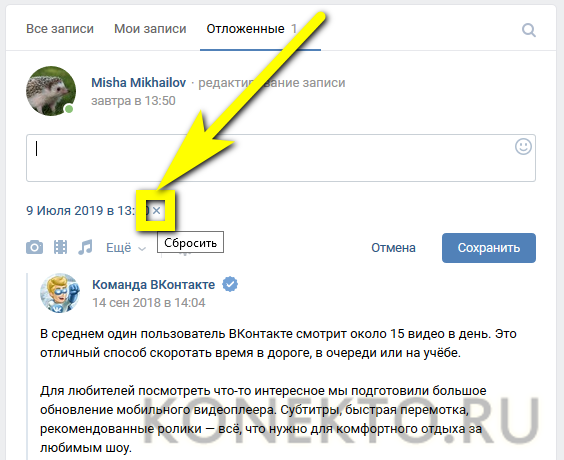 Клип будет прикреплен к нашему видео или фотографии ссылкой. Об этом свидетельствует стрелочка вверху экрана.
Клип будет прикреплен к нашему видео или фотографии ссылкой. Об этом свидетельствует стрелочка вверху экрана.
Когда все готово, публикуем и смотрим результат.
Пока далеко не все пользователи знают, как выглядят такого рода репосты. Лучше сделать дополнительные стрелки и подробнее рассказать о материале, которым вы делитесь. Так ваши друзья поймут, зачем и куда им нажимать, чтобы перейти к просмотру интересного клипа.
Фотографии
Переходим в раздел снимков, он есть на большинстве личных и коммерческих страниц. Вы можете репостнуть свою или чужую фотографию, я покажу на примере своей.
Нахожу нужный снимок. Мне вот зимы среди лета не хватает, поэтому поделюсь снежным пейзажем. Открываю фото и, как вы уже могли догадаться, жму на стрелочку под ним, а затем выбираю пункт “Добавить в историю”.
После этого оформляю Историю по своему вкусу и целям, выбираю, публиковать материал к себе на страницу или от имени группы, как мы учились с вами делать в разделе про посты. Сделав все нужные манипуляции, нажимаем “Опубликовать” и проверяем, что получилось.
Сделав все нужные манипуляции, нажимаем “Опубликовать” и проверяем, что получилось.
Музыки
Вы уже, наверное, заметили, что алгоритм наших действий похож для всех видов контента во ВКонтакте. Идем по ленте новостей, видим классную музыку, которой хочется поделиться. Открываем плеер.
Жмем на три точки и на стрелочку вправо.
Теперь записываем видео, делаем фото или подгружаем медиафайл из Галереи. Музыка прикрепляется в формате ссылки.
При просмотре с телефона у ваших друзей будет стрелка внизу экрана. Чтобы они прослушали понравившуюся вам композицию, обязательно напишите об этом, иначе пройдут мимо. У маркетологов это называется призывом к действию.
Видео
Идем по уже проторенной дорожке:
- Находим нужное нам видео.
- Под видеороликом жмем на стрелку.
- Выбираем вариант “Добавить в историю”.
- Оформляем свой материал и приглашаем друзей перейти по ссылке и посмотреть видео, которое нам понравилось.

- Готово!
Сторис
Мы на финишной прямой, осталось рассмотреть последний тип контента. Просматриваем короткие видео друзей и любимых сообществ, жмем на уже знакомую нам стрелочку в правом углу рядом со строкой для сообщений.
Тут вариантов немного: поделиться можно только в Истории. Нажимаем на соответствующую надпись внизу экрана. После этого откроется редактор, где мы можем добавить свое оформление и комментарии.
Пример смотрите на скриншоте ниже. Видео проигрывается сразу при открывании, зрители видят автора и того, кто перепостил ролик.
Репосты в веб-версии
С компьютера мы можем перепостить только публикацию и музыку, но не другие виды контента.
Начнем с обычной записи на стене. Движемся по новостной ленте, находим интересный материал, достойный внимания наших друзей, и жмем на стрелочку под ним. Затем отмечаем пункт “В истории” и переходим в редактор.
Оформляем материал по своему вкусу, публикуем и смотрим на результат.
С постом разобрались, теперь посмотрим, как поделиться музыкой. Находим композицию в ленте, нажимаем на три точки справа и “Поделиться”.
Теперь выбираем пункт “В истории” и переходим в редактор. Меняем фон, добавляем стикеры, фильтры, надписи по своему желанию и публикуем материал на странице.
Вот так выглядит результат, если смотреть с компьютера.
И вот так с телефона.
Мне такой вариант нравится больше, чем перепост песни в мобильном приложении. А вам?
Заключение
Мы разобрались, как делать репост своих и чужих материалов в Сторис ВКонтакте. Если есть вопросы и предложения, пишите в комментариях.
А если хотите, чтобы ваши записи были интересными и ими тоже почаще делились другие пользователи, читайте про виральный охват и накрутку репостов в ВК. Делайте классный интересный контент и расширяйте свои возможности при помощи соцсетей.
У меня на сегодня все. До новой встречи, друзья, на страницах блога iklife. ru!
ru!
Подписаться на новости сайта
Если хотите получать первым уведомления о выходе новых статей, кейсов, отчетов об инвестициях, заработке, созданию прибыльных проектов в интернете, то обязательно подписывайтесь на рассылку и социальные сети!
Как сделать репост в Instagram (фото, видео, истории, ролики)
Не знаете, что публиковать в Instagram? Хорошие новости: у вас уже есть доступ к сокровищнице контента, который понравится вашей аудитории, прямо в вашей ленте Instagram. В этом посте мы покажем вам, что, почему и как сделать репост в Instagram…
… не одним, не двумя, а семью разными способами. Между фотографиями, видео, историями и роликами есть множество вариантов. Давайте углубимся.
Перейти к:
- Зачем делать репост в Instagram?
- Что репостить в Instagram
- Как сделать репост фото в ленту
- Как сделать репост фото в сторис
- Как сделать репост истории, которую вы отметили в
- Как сделать репост истории, которую вы не отметили в
- Как сделать репост ролика в свою историю
- Как опубликовать ролик в своей ленте
- Как сделать репост ролика без записи экрана
- приложений для репоста в Instagram
Зачем делать репост в Instagram?
Репост в Instagram — это способ использовать импульс разговоров, которые уже вызывают много интереса у ваших подписчиков и целевой аудитории. Это выигрыш как для вас, так и для оригинального плаката, поскольку он привлекает вас и расширяет их собственную известность. Вот некоторые из конкретных преимуществ репоста в Instagram:
Это выигрыш как для вас, так и для оригинального плаката, поскольку он привлекает вас и расширяет их собственную известность. Вот некоторые из конкретных преимуществ репоста в Instagram:
- Развивайте сообщество: Признание и воодушевление других создает привлекательное и заинтересованное сообщество вокруг вашего бренда.
- Экономия времени: По сути, это готовый контент, который, как вы знаете, будет хорошо работать и которым вы сможете поделиться всего за несколько шагов.
- Разнообразьте контент: Репосты могут естественным образом доставлять контент с разных точек зрения и фонов, которые находят отклик у вашей аудитории.
- Получите новые идеи: Когда ваш творческий колодец иссякает, это отличный способ зажечь вдохновение (хотя вы можете найти десятки идей в нашей лаборатории маркетинга в социальных сетях).
- Завоюйте доверие: Делитесь ценным контентом — и не только своим собственным — показываете вашей аудитории, что вы хорошо их знаете и что вы их интересуете (а не только число ваших подписчиков)
Что репостить в Instagram
Делайте репост всего, что вызывает интерес у вашей аудитории. Вот от кого вы можете сделать репост:
Вот от кого вы можете сделать репост:
- Инфлюенсеры: Делитесь контентом от влиятельных лиц в вашей отрасли, который принесет пользу вашей аудитории.
- Дополнительные предприятия: Это предприятия, которые разделяют вашу аудиторию, но не являются конкурентами. Например, GoPro и Redbull.
- Аккаунты, которые разделяют ваши основные ценности: Например, вы можете опубликовать вдохновляющую цитату, демонстрацию лидерства или отличное обслуживание клиентов.
- Клиенты и подписчики: Пользовательский контент — это любая публикация от ваших клиентов или аудитории, в которой упоминается ваш бизнес. Посты с пользовательским контентом дают коэффициент конверсии на 5% выше, чем без пользовательского контента.
Как вы увидите в каждой из приведенных ниже инструкций, вам всегда нужно пометить исходный постер и упомянуть его в подписи.
Как сделать репост в Instagram: фото в ленту
Самый простой способ сделать репост фотографий из Instagram в ленту — сделать снимок экрана.
Шаг 1: Сделайте скриншот фотографии из Instagram, которую вы хотите опубликовать.
Шаг 2: Нажмите кнопку «Новый пост» в правом верхнем углу приложения Instagram. Когда будут представлены различные варианты формата контента, выберите «опубликовать».
Шаг 3: Выберите изображение из галереи.
Шаг 4: Используйте собственный инструмент обрезки Instagram, чтобы изменить размер изображения. Если вы используете определенный фильтр для своей ленты, вы можете добавить его к фотографии (если вы добавляете фильтры с помощью сторонних приложений, вы должны отредактировать снимок экрана, прежде чем нажимать «новая публикация»).
Шаг 5: Отметьте исходный постер на фотографии, а затем снова укажите его в подписи к Instagram.
Шаг 6: Нажмите «Поделиться» и подождите, пока пользователи не начнут участвовать.
Как сделать репост в Инстаграм: фото в Сторис
P.S. Вас также могут заинтересовать эти 73 креативных идеи для Instagram Story или эти 32 бесплатных шаблона для Instagram Story!
Шаг 1: Найдите фотографию, которую хотите опубликовать.
Шаг 2: Нажмите «Добавить публикацию в свою историю».
Шаг 3: Выберите, кому вы хотите показать свою историю.
СВЯЗАННЫЕ: Лучшее время для публикации в Instagram (для каждого сценария)
Как сделать репост истории в Instagram, в которой вы отмечены
Какой лучший способ продвигать свой Instagram, чем через других людей? Чтобы поделиться публикациями, в которых вы были отмечены, у оригинального автора должна быть общедоступная учетная запись и включена функция Instagram Sharing Story.
Шаг 1: Проверьте свои личные сообщения, чтобы найти историю, в которой вас отметили.
Шаг 2: После открытия сообщения вы увидите кнопку с надписью «Добавить это в свою историю».
Источник изображения
Шаг 3: На этом этапе вы можете редактировать историю, добавляя GIF-файлы, наклейки, рисунки или печатное сообщение. Когда вы будете удовлетворены своим шедевром, нажмите «Далее».
Шаг 4: Теперь пришло время выбрать, кто увидит вашу историю. Вы можете добавить его в свою общедоступную историю, список близких друзей или отправить в личку на одну учетную запись.
Как сделать репост истории из Instagram, в которой вы не отмечены
Чтобы сделать репост истории из Instagram, в которой вы не отмечены, вам придется либо сделать снимок экрана, либо использовать стороннее приложение, например Ming. Это также работает только в том случае, если учетная запись исходного автора общедоступна.
Шаг 1: Коснитесь имени пользователя постера Story, чтобы открыть его профиль, а затем коснитесь трех точек в правом верхнем углу экрана.
Шаг 2: Нажмите «Копировать URL-адрес профиля».
Источник изображения
Шаг 3: Откройте Ming и выберите «Вставить ссылку».
Источник изображения
Шаг 4: Настройте тег репоста в соответствии со своими предпочтениями.
Шаг 5: Нажмите «Поделиться». Это автоматически откроет репост в Instagram.
Шаг 6: Выберите «История» и нажмите «Отправить».
Как сделать репост видео из Instagram в свою историю
Полезные и даже развлекательные видео — отличный контент для публикации в Instagram, даже если вы их не создавали (но ТОЛЬКО если вы отметите оригинальный постер и только если будете делать это с осторожностью). Этот метод публикации видео из Instagram в вашей истории также работает с фотопостами. Это выглядит так:
Шаг 1: Найдите видео, которое хотите опубликовать.
Шаг 2: Нажмите кнопку бумажного самолетика под видео (рядом со значками лайков и комментариев).
Шаг 3: Появится всплывающее меню. Нажмите «Добавить публикацию в свою историю».
Шаг 4: Видео появится как черновик истории. Настройте историю, добавив текст, наклейки, хэштеги и т. д. Если вы нажмете на видео, вы также можете отобразить исходную подпись в своей истории.
Как сделать репост ролика из Instagram в свою историю
Не нашли что-то, что вам понравилось в наших 18 потрясающих идеях роликов? Есть три варианта репоста ролика в Instagram. Поделиться роликом со своей историей — самый простой вариант. Просто коснитесь значка бумажного самолетика и выполните те же действия, что и при добавлении видео из Instagram в свою историю.
Как опубликовать ролик в Instagram в своей ленте
Чтобы сделать репост ролика прямо в свой профиль, вы можете либо просмотреть запись, либо использовать стороннее приложение.
Для метода записи экрана выполните следующие действия:
Шаг 1: Запишите на экран ролик Instagram, который вы хотите опубликовать.
Шаг 2: Перейдите к фотопленке, чтобы обрезать фон. Нам нужен только видеоконтент.
Шаг 3: Нажмите кнопку «Новая публикация» в правом верхнем углу приложения Instagram. При появлении различных вариантов формата контента выберите «Reel».
Шаг 4: Используйте собственный инструмент обрезки Instagram для редактирования видео, обязательно вырезая все кадры до и после начала воспроизведения видео в записи экрана.
Если вы используете определенный фильтр для своей ленты, вы можете добавить его к видео (если вы добавляете фильтры с помощью сторонних приложений, вы отредактируете запись экрана, прежде чем нажимать «Новая запись»).
Шаг 5: Четко укажите ссылку на оригинальный постер в подписи.
Шаг 6: Нажмите «Поделиться» и подождите, пока пользователи не начнут участвовать.
Как опубликовать ролик Instagram в своей ленте без записи экрана
Чтобы добавить ролик Instagram в свою ленту без записи экрана, вам необходимо загрузить приложение Repost и выполнить следующие действия.
- Откройте Instagram и найдите ролик, который хотите опубликовать. Коснитесь трех точек, затем нажмите «Копировать ссылку».
- Затем откройте приложение Repost. Ссылка автоматически вставится. Выберите ролик, который хотите опубликовать.
- Нажмите «Поделиться», и ролик сохранится в вашей фотопленке. Теперь вы можете опубликовать его в своей ленте, как обычно. Убедитесь, что в подписи указан оригинальный постер.
Другие приложения для репостов в Instagram
Приложения для репостов в Instagram не подходят всем. Различные приложения имеют разные функции. Поэкспериментируйте, чтобы увидеть, какой из них лучше всего подходит для вашей контент-стратегии. В дополнение к двум уже упомянутым (приложение Repost из App Store и Ming из App Store), вот несколько приложений для репостов в Instagram, которые мы рекомендуем вам попробовать:
1.
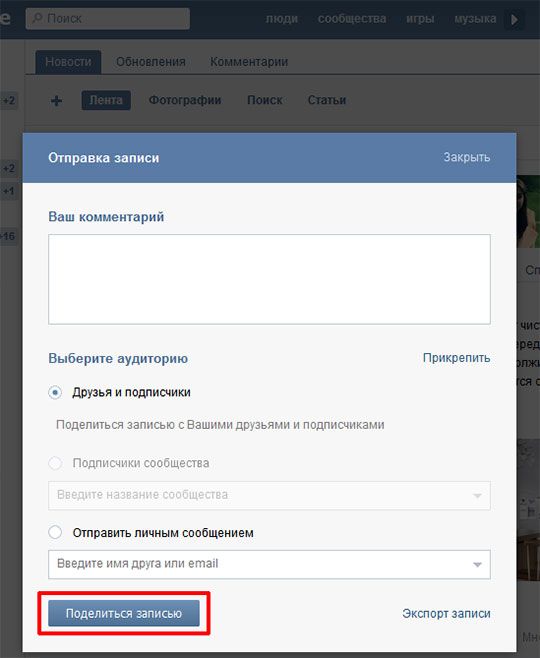 Репост
РепостСделать репост в Google Play очень просто. Он содержит краткий список инструкций на экране запуска, которые помогут вам выполнить репост. Кроме того, вы получаете несколько вариантов вставки ссылки, захвата ссылки из Instagram или публикации непосредственно в приложении.
2. Репост для Instagram от Sepia Software
Приложение Repost для Instagram для iPad предлагает два варианта интерфейса: компактный для настройки изображения, которое вы публикуете, и расширенный, чтобы вы могли видеть изображение и подпись в одном месте. Вы также можете настроить цвет и положение водяного знака оригинального плаката, что довольно удобно.
3. Репост для Instagram — Regrann
Regrann в Google Play — отличный вариант для пользователей, которые часто делают репост и хотят попробовать четыре различных режима репостинга. Вы можете сохранить репост в фотопленку или поделиться напрямую в Instagram. Есть несколько «быстрых режимов», которые упрощают процесс репоста в соответствии с вашими предпочтениями.
Теперь вы можете сделать репост своего сердца семью различными способами! Но не увлекайтесь — большая часть вашего контента должна быть вашим собственным оригинальным контентом. И, как всегда, не забудьте указать оригинальный постер!
Как сделать репост в Instagram [только шаги]
Здесь только быстрые шаги, без скриншотов.
Как сделать репост в Instagram: фото в ленту
- Скриншот поста.
- Нажмите «Новая публикация» и выберите «Опубликовать».
- Найдите снимок экрана в фотопленке.
- Изменение размера и редактирование.
- Создайте свою подпись и отметьте исходный постер.
Как сделать репост в Инстаграм: фото в сторис
- Найдите фотографию, которую хотите опубликовать.
- Коснитесь значка бумажного самолетика под ним
- Выберите «Добавить публикацию в свою историю».
Как сделать репост истории из Instagram, в которой вы отмечены
- Найдите эту историю в личных сообщениях.

- Выберите «добавить это в свою историю».
- Редактируйте по своему вкусу.
- Выберите, кто может видеть вашу историю.
- Опубликовать.
Как сделать репост истории в Instagram, в которой вы не отмечены
- Перейдите к профилю автора и коснитесь трех точек в правом верхнем углу.
- Нажмите «Копировать URL-адрес профиля».
- Откройте Ming и нажмите «Вставить ссылку».
- Настроить.
- Нажмите «Поделиться».
- Выберите «История» и нажмите «Отправить».
Как опубликовать видео в своей истории
- Нажмите кнопку бумажного самолетика под видео.
- Нажмите «Добавить публикацию в свою историю».
Как опубликовать ролик в своей истории
- Коснитесь значка самолета под барабаном.
- Нажмите «Добавить публикацию в свою историю».
Как опубликовать ролик в своей ленте
- Запись экрана ролика.

- Обрежьте остальную часть экрана в фотопленке.
- Нажмите «Новая запись» и выберите «Каталог».
- Обрезка, редактирование, добавление фильтров.
- Укажите оригинальный постер в подписи.
- Поделиться
Как сделать репост ролика без записи экрана
- Коснитесь трех точек на барабане и выберите «Копировать ссылку».
- Откройте приложение Repost, появится ссылка.
- Нажмите «Поделиться», чтобы сохранить в фотопленку.
- Создайте новую публикацию в Instagram, и ролик появится в вашей фотопленке.
Как сделать репост в Instagram
В каждой социальной сети есть способ поделиться мемами, фотографиями и другим контентом других участников, кроме Instagram. Вы можете отмечать людей в комментариях, чтобы они могли видеть публикацию, которой поделился кто-то другой, но нет возможности поделиться публикацией в своей собственной ленте, чтобы ее могли увидеть все. Несмотря на то, что Instagram не предоставляет в приложении инструмент для публикации постов, вы все равно можете это сделать. Существует два основных метода: использование специального приложения для репоста или создание снимка экрана и публикация его в Instagram, как и любого другого изображения.
Несмотря на то, что Instagram не предоставляет в приложении инструмент для публикации постов, вы все равно можете это сделать. Существует два основных метода: использование специального приложения для репоста или создание снимка экрана и публикация его в Instagram, как и любого другого изображения.
Содержание
- Используйте приложение для репоста
- Еще больше функций
- Сделайте снимок экрана и опубликуйте его
Сложность
Легкость
Продолжительность
10 минут
Что вам нужно
Смартфон
Репост приложение
Используйте приложение для репоста
Магазины приложений презирают пылесосы. Если есть ниша, которую нужно заполнить, какой-нибудь разработчик приложений попытается ее заполнить. Возможно, вы знаете, что есть несколько приложений, которые позволяют пользователям размещать контент в Instagram. Такие приложения, как Repost для Instagram, как правило, бесплатны — с ценой работы с надоедливой рекламой — и довольно просты. Вот как этот процесс работает с репостом для Instagram; большинство других приложений довольно похожи.
Вот как этот процесс работает с репостом для Instagram; большинство других приложений довольно похожи.
Шаг 1: После того, как вы загрузили и установили Repost для Instagram, вам сначала нужно запустить Инстаграм . После этого найдите сообщение, которое хотите опубликовать, и нажмите кнопку с тремя точками в правом верхнем углу.
Гэннон Бергетт / Digital TrendsШаг 2: Нажмите кнопку с надписью Копировать ссылку .
Гэннон Бергетт / Digital TrendsШаг 3: Теперь откройте Repost for Instagram на своем телефоне, и вы должны увидеть последнюю публикацию в Instagram, которую вы скопировали на предыдущем шаге.
Гэннон Бергетт / Digital TrendsШаг 4: Когда вы будете готовы повторно опубликовать изображение, нажмите на него, настройте переменные там, где вы хотите, и нажмите кнопку Repost . Это так безболезненно.
Гэннон Бергетт / Digital TrendsЕще больше функциональности
Мы хотим отметить, что вы можете использовать опцию Instagram Сохранить пост для отслеживания постов, которые вы хотите опубликовать. Если это то, что вы хотели бы сделать, просто щелкните символ флага под изображением справа и следуйте инструкциям, чтобы создать место для размещения сообщения. Если вы хотите просмотреть все сохраненные сообщения, перейдите в свой профиль и нажмите 9.0167 Меню > Сохранено . Здесь вы найдете сохраненные сообщения, разделенные на папки.
Если это то, что вы хотели бы сделать, просто щелкните символ флага под изображением справа и следуйте инструкциям, чтобы создать место для размещения сообщения. Если вы хотите просмотреть все сохраненные сообщения, перейдите в свой профиль и нажмите 9.0167 Меню > Сохранено . Здесь вы найдете сохраненные сообщения, разделенные на папки.
Сделайте снимок экрана и опубликуйте его.
Приложения для репоста хороши, если вы ежедневно пользуетесь ими, но в противном случае они могут потребовать значительного объема работы. Кроме того, есть и обратная сторона того, что эти приложения имеют бесплатный доступ ко всем файлам вашего телефона. Они также могут загромождать экран и занимать значительный объем памяти. Есть еще один вариант, если вы не хотите использовать приложение для репоста. Поделиться публикацией легко, сделав снимок экрана, обрезав его и опубликовав. Это немного менее элегантно и профессионально, чем использование приложения для репоста, но вы получите те же результаты.

 google.com/store/apps/details?id=com.jaredco.regrann&hl=ru. Айфон: https://appvisor.ru/app/ios/repost-for-instagram-regrann-56008/).
google.com/store/apps/details?id=com.jaredco.regrann&hl=ru. Айфон: https://appvisor.ru/app/ios/repost-for-instagram-regrann-56008/).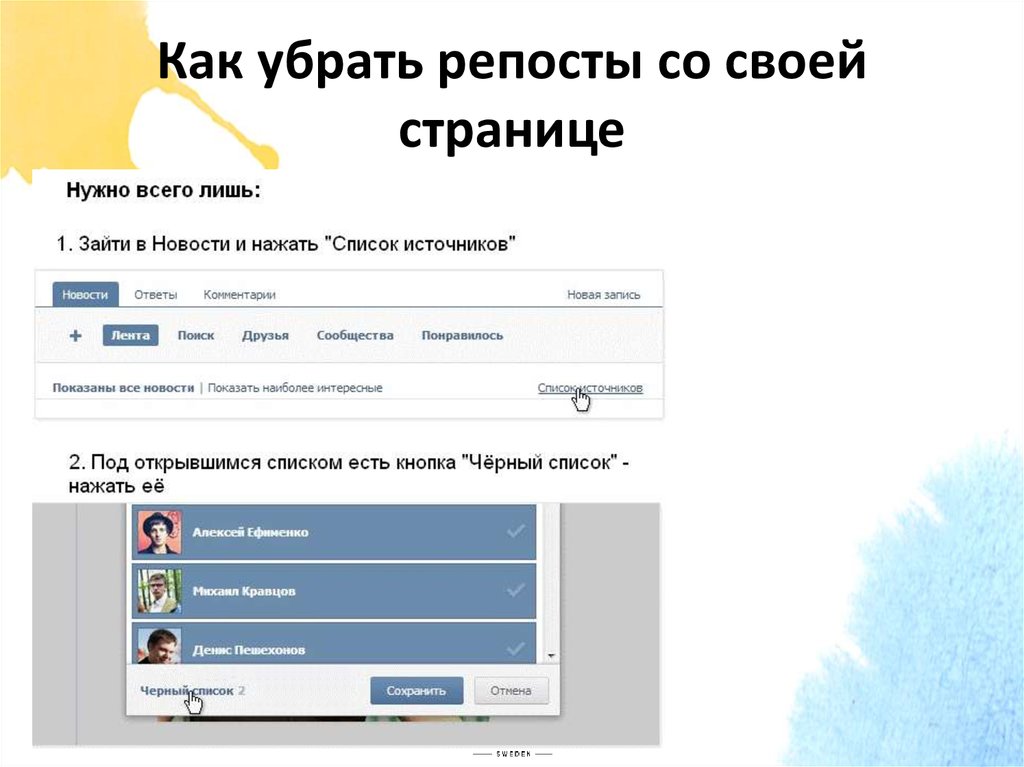


Об авторе